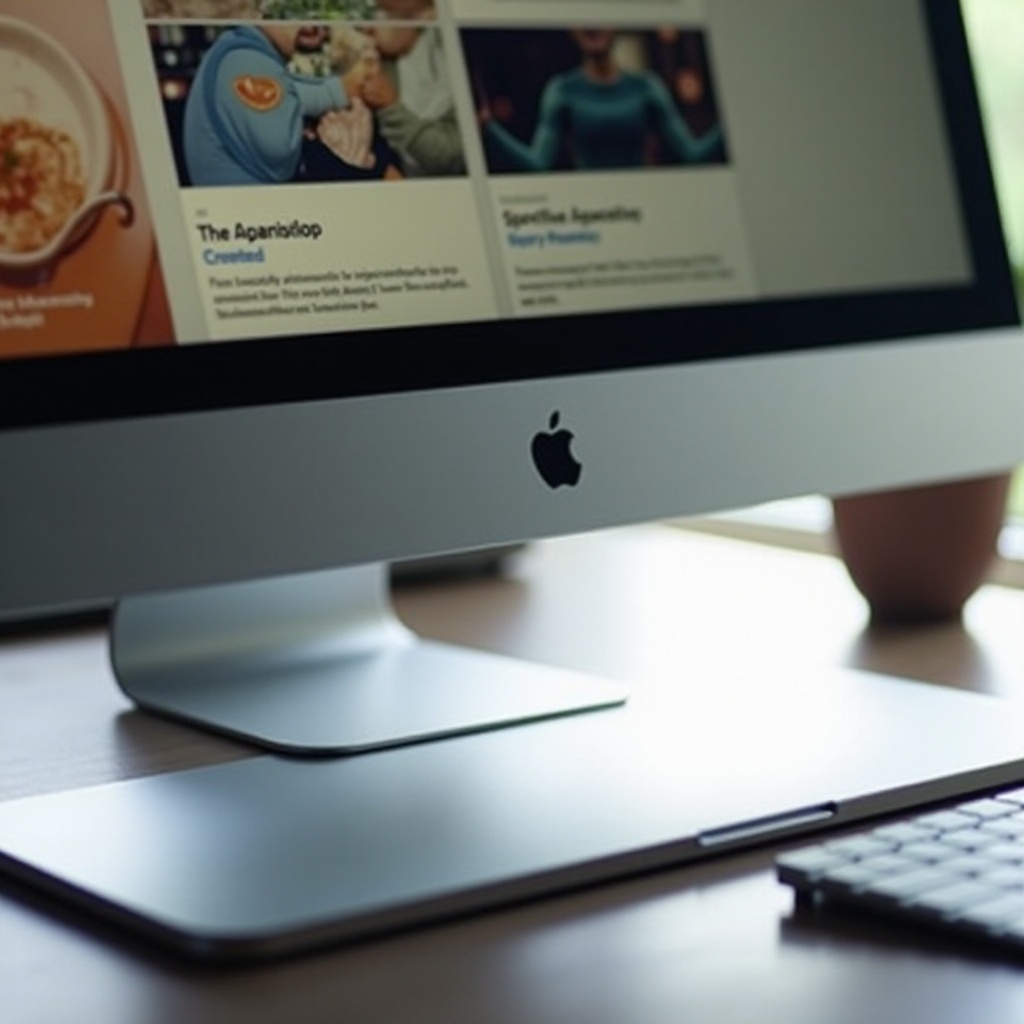Cómo convertir JPG a PDF en Windows 11: Una guía completa
Convertir imágenes JPG a PDF en Windows 11 es un proceso práctico tanto para uso personal como profesional. Los PDFs aseguran un formato consistente y compartible, lo que los hace una opción preferida para muchos. Esta guía te guiará a través de varios métodos disponibles para realizar esta conversión de manera eficiente.
¿Por qué convertir JPG a PDF?
Convertir archivos JPG a formato PDF proporciona numerosos beneficios. Los PDFs preservan el diseño y formato del contenido, lo que los hace perfectos para documentos que necesitan verse igual en cualquier dispositivo. También soportan cifrado y protección con contraseña, lo cual es crucial para mantener la confidencialidad de información sensible. Ya sea que estés consolidando fotos en un portafolio o preparando documentos para una presentación profesional, convertir a PDF mejora la usabilidad y seguridad.
Asegurar que tu contenido sea accesible y seguro es una consideración esencial. A medida que la comunicación se mueve cada vez más en línea, tener tus documentos estandarizados como PDFs puede facilitar mejor colaboración y presentación entre diferentes plataformas y usuarios.

Entendiendo las herramientas integradas de Windows 11
Windows 11 ofrece herramientas convenientes que ayudan a los usuarios a convertir archivos JPG a PDFs sin necesidad de software adicional. Utilizar estas características integradas puede simplificar el proceso de conversión a través de aplicaciones familiares, como Microsoft Print to PDF y la aplicación Fotos. Estas herramientas proporcionan una manera rápida y fácil de transformar tus imágenes en un formato ampliamente aceptado.
Microsoft Print to PDF
La característica Microsoft Print to PDF te permite convertir imágenes directamente desde la interfaz de impresión. No requiere habilidades avanzadas ni la descarga de programas externos. Para usarla, abre tu archivo de imagen, accede a los ajustes de impresión y selecciona ‘Microsoft Print to PDF’ como tu impresora, luego sigue las instrucciones para completar el proceso.
Aplicación Fotos
La aplicación Fotos en Windows 11 no es solo para ver imágenes; también ofrece la capacidad de convertir archivos. Al cargar tu foto en la aplicación Fotos, puedes usar la función de impresión para guardar la imagen como PDF. Este método es particularmente fácil para usuarios que ya están familiarizados con la interfaz de la aplicación.
Las herramientas integradas son a menudo el primer paso para usuarios que buscan convertir archivos de manera rápida y efectiva sin instalaciones de software adicionales.
Guía paso a paso: Convertir JPG a PDF usando Windows 11
Usar las aplicaciones predeterminadas de Windows 11 hace que el proceso de conversión sea sencillo. Aquí tienes un enfoque paso a paso:
Usando Microsoft Print to PDF
- Abre el archivo de imagen en un visor.
- Presiona ‘Ctrl + P’ para abrir el diálogo de impresión.
- Elige ‘Microsoft Print to PDF’ como la impresora.
- Ajusta configuraciones como orientación o tamaño si es necesario.
- Haz clic en ‘Imprimir’ y selecciona la ubicación para guardar tu PDF.
Usando la aplicación Fotos de Windows
- Inicia la aplicación Fotos y carga la imagen.
- Haz clic en el ícono de la impresora o presiona ‘Ctrl + P’.
- En el diálogo, selecciona ‘Microsoft Print to PDF’.
- Ajusta las opciones de impresión deseadas.
- Haz clic en ‘Imprimir’ para guardar como PDF.
Estos métodos intuitivos ayudan a los usuarios a convertir archivos sin complicaciones, aprovechando las características del sistema disponibles.
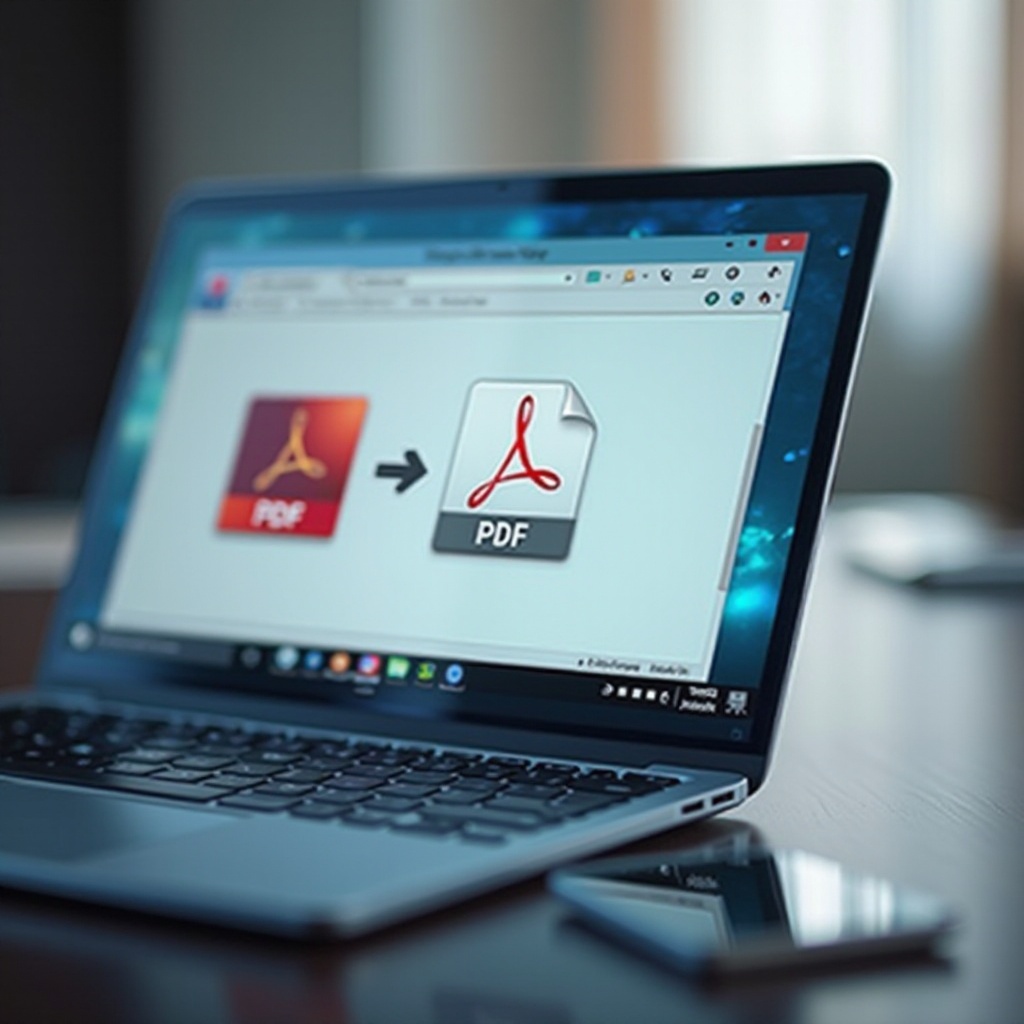
Explorando software de terceros para la conversión de JPG a PDF
Si bien las herramientas integradas son convenientes, soluciones de software de terceros a menudo proporcionan funcionalidades mejoradas. Para usuarios que requieren más características o personalización avanzada, explorar opciones como Adobe Acrobat o Smallpdf puede ser beneficioso.
Adobe Acrobat
Adobe Acrobat es una herramienta de nivel profesional conocida por sus características robustas en la creación y gestión de PDFs. Permite a los usuarios convertir imágenes a PDFs con facilidad, ofreciendo opciones avanzadas de manipulación como edición, anotación y compilación de múltiples archivos.
Smallpdf
Smallpdf ofrece simplicidad envuelta en una poderosa herramienta de conversión. El software es reconocido por su procesamiento simplificado y facilidad de uso, convirtiéndolo en una opción popular para conversiones rápidas sin comprometer la calidad. Smallpdf puede ser especialmente útil para aquellos que necesitan una experiencia sin complicaciones.
Usar aplicaciones de terceros puede mejorar tu capacidad para trabajar con documentos complejos, ofreciendo herramientas adecuadas para tareas más detalladas y variadas.
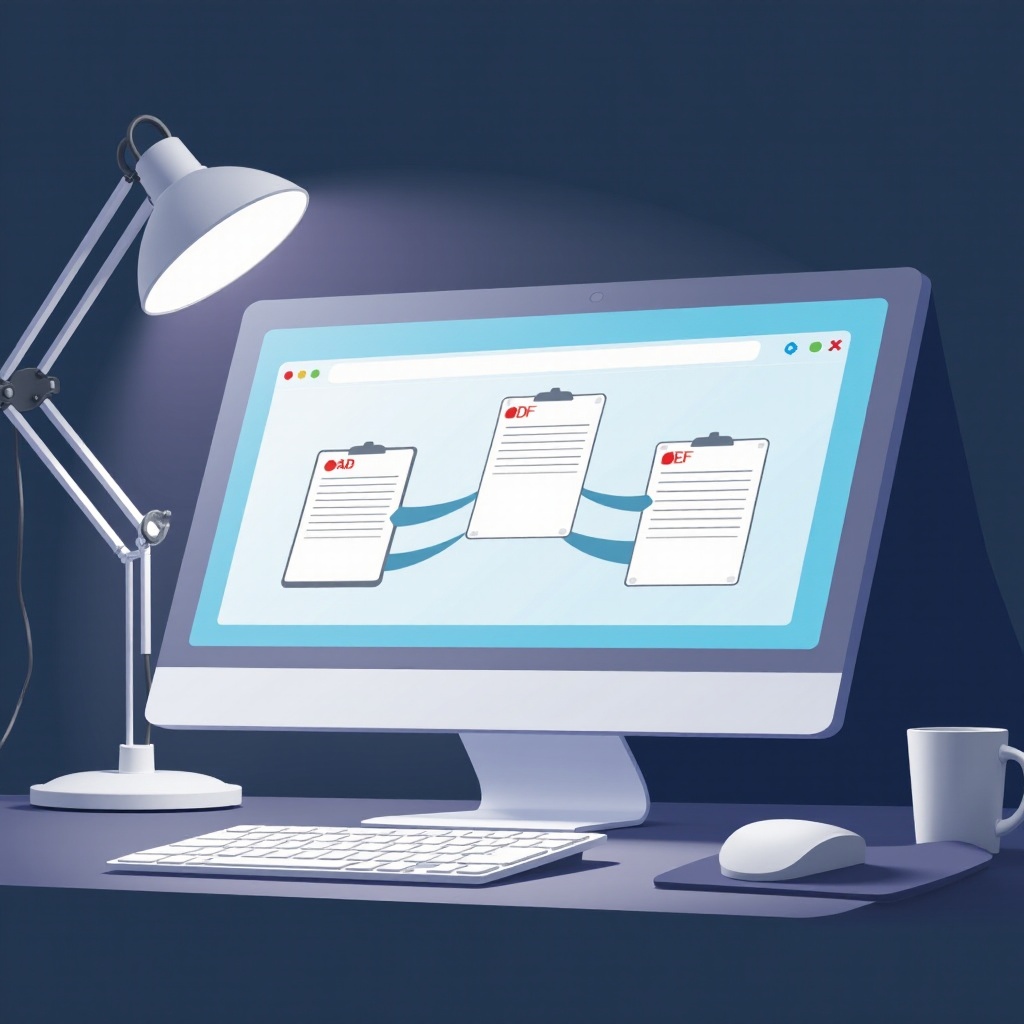
Usando servicios de conversión en línea
Para aquellos que prefieren no instalar software, los convertidores en línea presentan una alternativa viable. Estas herramientas son accesibles a través de navegadores web, permitiendo conversiones rápidas y fáciles directamente en línea. Sin embargo, es crítico ser consciente de la seguridad al usar estos servicios.
Herramientas en línea recomendadas
Algunos convertidores en línea populares incluyen PDF2Go, Zamzar, e ILovePDF. Estos servicios generalmente implican cargar tu archivo JPG, seleccionar opciones de conversión y luego descargar el PDF convertido. Son convenientes para usuarios que necesitan realizar conversiones de forma infrecuente o en movimiento.
Consideraciones de privacidad y seguridad
Aunque los convertidores en línea son convenientes, pueden presentar riesgos si no se usan con precaución. Siempre verifica que el servicio use cifrado y cumpla con estándares de privacidad. Evita usar herramientas en línea para documentos confidenciales o sensibles para prevenir fugas de datos o acceso no autorizado.
Los servicios de conversión en línea ofrecen flexibilidad y facilidad, aunque deben ser abordados con conciencia sobre la protección de datos.
Consejos de expertos para una conversión exitosa
Para obtener resultados óptimos de conversión, considera estos consejos de expertos:
Mantener la calidad de la imagen
Asegúrate de que tus imágenes sean de alta resolución antes de convertir. Ajusta cualquier configuración disponible para retener la mejor calidad posible en tus PDFs, particularmente cuando escribas presentaciones importantes o portafolios.
Consejos para conversión por lotes
Si necesitas convertir múltiples imágenes, utiliza opciones de procesamiento por lotes si está disponible. Aplicaciones como Adobe Acrobat proporcionan características que te permiten establecer parámetros de conversión en masa, ofreciendo consistencia en todos los archivos.
Con un enfoque en la calidad y optimización, las conversiones exitosas están aseguradas, mejorando la funcionalidad y presentación de tus documentos.
Conclusión
Convertir archivos JPG a PDFs en Windows 11 es directo, ya sea utilizando herramientas integradas, software de terceros o servicios en línea. Cada método ofrece sus beneficios, permitiéndote seleccionar la opción más adecuada según tus necesidades específicas y nivel de comodidad técnica. Dado que los PDFs continúan siendo un formato crucial tanto en el ámbito empresarial como personal, dominar estas técnicas de conversión puede agilizar significativamente tu flujo de trabajo.
Preguntas frecuentes
¿Puedo convertir múltiples JPG a un solo PDF en Windows 11?
Sí, software de terceros como Adobe Acrobat admite agrupar varias imágenes en un PDF, o puedes usar herramientas en línea que ofrecen capacidades de combinación.
¿Hay alguna pérdida de calidad al convertir JPG a PDF?
Pueden ocurrir pérdidas de calidad si los ajustes de compresión no se configuran correctamente. Para necesidades profesionales, asegúrate de mantener imágenes de alta resolución durante la conversión.
¿Cuál es el método más seguro para convertir imágenes sensibles?
Se recomienda usar herramientas integradas de Windows 11 o software de confianza sin conexión, como Adobe Acrobat, para máxima seguridad. Evita subir contenido sensible a convertidores en línea.